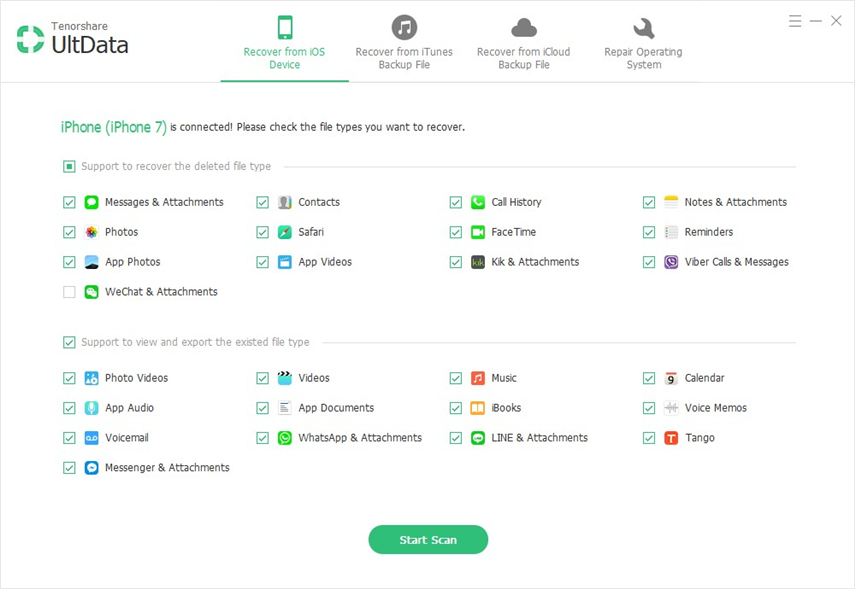Sabit: Her Zaman Alarak iCloud Yedekleme
Genellikle, bir yedekleme yaparken, çoğuişler ters gidebilir. Bir iCloud yedeklemesi oluşturmaya çalışırken çoğu kullanıcı sorun yaşamıştır. İşlemde bazı sorunlar ortaya çıkarsa, iCloud yedeklemeniz sıkışır. Normalde, iCloud yedeklemesi küçükse zaman almaz, ancak yedekleme büyükse yedekleme zaman alır. Ancak iCloud yedeklemesinin sonsuza dek sürmesine izin vermek yerine, bu konuda bir şeyler yapmanız gerekir.
Böylece, bu makalede, iCloud yedekleme yavaş ve sıkışmış sorunu hakkında ne yapabileceğinizi öğreneceksiniz. İCloud yedeklemesini hızlandırmak için işe yarayacak bazı çözümler bulduk.
İCloud Yedeklemesini Hızlandırma İpuçları
İCloud yedeklemesinin yavaş olmasının nedenleri çeşitli olduğundan, işlemi hızlandırmak için deneyebileceğiniz farklı şeyler vardır. İCloud yedeklemesini hızlandırmak için ipuçlarını aşağıda bulabilirsiniz.
- İpucu 1: iPhone / iPad'i temizleyin
- 2. İpucu: Büyük Uygulamaları ve Dosyaları Veri Yedeklemeyi Kapatın
- 3. İpucu: Gereksiz Yedeklemeden Kaçının
- İpucu 4: Fotoğrafları ve Videoları Yedekleyin, iCloud'u Değil
- İpucu 5: Ücretsiz iCloud Yedekleme Alternatif: iCareFone - Yedekleme ve Geri Yükleme
İpucu 1: iPhone / iPad'i temizleyin
Yapabileceğin ilk şey temizlemekiPhone / iPad. İDevice cihazınızdan işe yaramaz verileri temizlemeniz gerekir. Tüm gereksiz dosyalar temizlenirken, önbellek onunla temizlenir ve cihaz daha hızlı çalışabilir.
2. İpucu: Büyük Uygulamaları ve Dosyaları Veri Yedeklemeyi Kapatın
Bazı uygulamalar ve uygulama verileri iCloud'a neden olabilironlar büyükse sonsuza kadar alarak yedekleme. Neyse ki iCloud sunucuları, onları kapatmayı mümkün kılıyor. Bu nedenle, bazı uygulamaların yedekleme yapmak için oldukça fazla zaman harcayacağını düşünüyorsanız, Ayarlar> adınıza dokunun> iCloud> uygulamanın yedekleme seçeneğini devre dışı bırakmak için öğesine gidebilirsiniz.

3. İpucu: Gereksiz Yedeklemeden Kaçının
Bazen, iCloud'da depolanan yedekleme dosyaları bileEn son yedekleme sırasında sorun oluşturabilir. Bu nedenle, iCloud yedeklemesi yavaşsa, önceki iCloud yedekleme dosyasını iCloud deposundan silmeniz gerekir. Öte yandan, iCloud'a yedeklemeye çalıştığınız gereksiz dosyalardan da kaçınmanız gerekecektir. Aşağıda verilen adımlar, cihaz verilerinin gereksiz bir şekilde yedeklenmesini önlemede size yardımcı olacaktır:
Adım 1: Ayarlar uygulamasını açın ve adınıza tıklayın. Ardından iCloud deposundan Depolama seçeneğini seçin.
Adım 2: Depolamayı Yönet seçeneğine tıklayın ve Yedekle seçeneğinin altında cihazınızın adını seçin.
Aşama 3: Tüm Uygulamaları Göster seçeneğine dokunun, iCloud'da yedeklenebilecek tüm uygulamalar listelenir. Oradan, gereksiz yedeklemeyi kapatmak için söz konusu uygulamadan yedeklemeyi kapatma seçeneğine geçin.
Ağır dosyalar yalnızcayedekleme ve yedekleme işleminin tamamlanması sonsuza kadar sürecektir. Bu nedenle, çok büyük dosyalardan kaçınmanız önerilir ve yedekleme işlemi otomatik olarak hızlanır.

İpucu 4: Fotoğrafları ve Videoları Yedekleyin, iCloud'u Değil
İCloud'un yedekleme yapmasının ana nedenisonsuza dek bitirmek için fotoğraf, video ve diğer dosyaları yedeklemeye çalışın. Ancak iCloud'daki her şeyi yedeklemek yerine, verileri doğrudan bilgisayara yedeklemeyi denemelisiniz. Bu şekilde, iCloud depolama alanında yer kazanmanız mümkün olacak ve gerekli dosyalar iCloud'da hızlı ve kolay bir şekilde yedeklenebilir. İlerleyen bölümde büyük dosyaların nasıl bilgisayara yedekleneceğini ayrıntılı olarak ele alacağız.
İpucu 5: Ücretsiz iCloud Yedekleme Alternatif: iCareFone - Yedekleme ve Geri Yükleme
İCloud yedeklemesinin takılı kalması durumunda, iştehala cihazı düzeltmek için kullanılabilecek bir yöntem. Tenorshare iCareFone uygulamasını kullanarak verileri yedeklemeyi deneyebilirsiniz. Bu yazılım, iOS cihazını iTunes ve iCloud olmadan yedekleme özelliğine sahiptir. Bu araç sayesinde, cihaz verilerinizi bir bilgisayara kolayca yedekleyebilir ve istediğiniz zaman geri yükleyebilirsiniz. Yazılım ayrıca cihaz performansını artırmanıza yardımcı olacaktır.
Yazılımı bilgisayarınıza indirmeniz ve doğru kurması gerekir. Bundan sonra, aşağıdaki adımları izleyin:
Adım 1: Yazılımı başlatın ve ev arayüzü açılacaktır. Cihazınızı sisteme bağlayın ve Yedekle ve Geri Yükle sekmesine geçin.

Adım 2: Bir sonraki adımda, yedeklemek istediğiniz dosyaları seçmeniz gerekecektir. Bu yazılımın yardımıyla seçici bir yedekleme yapabilirsiniz.

Adım 3: Yedeklemek istediğiniz verileri seçtikten sonra, Verileri yedekle seçeneğine tıklayın; temel veriler bilgisayarda güvende tutulacaktır.
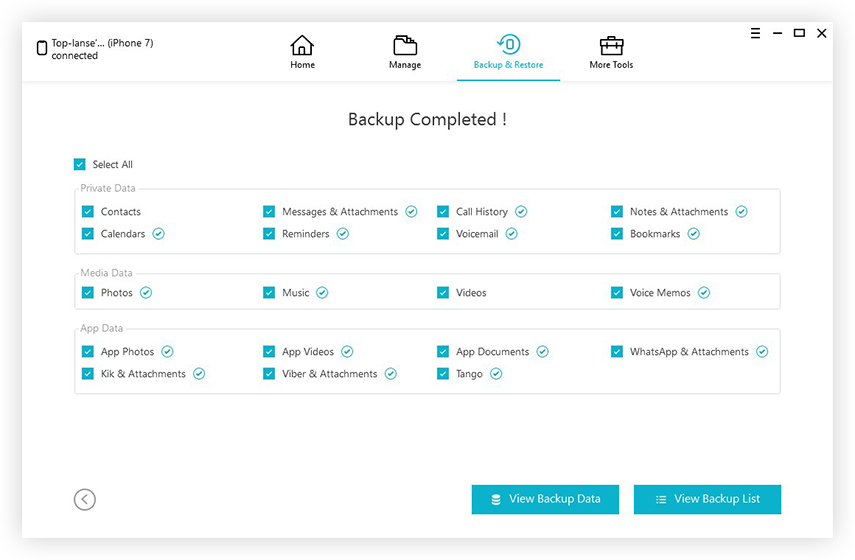
Yazılımın yalnızca yedeklenmesi biraz zaman alabilirveri. Yedeklenen verileri yazılım arayüzünde de görüntüleyebilirsiniz. Yedekleme tamamen yedeklenmeniz gereken dosya boyutuna bağlı olsa da, yazılım verileri yedeklemek için etkin bir şekilde çalışacaktır.

Sonuç
İCloud yedeklemesinin yavaş, sıkışmış veyasonsuza dek tamamlayarak, yedekleme işlemini hızlandırmanıza yardımcı olacak birkaç ipucu ve püf noktası deneyebilirsiniz. Neyse ki, ücretsiz iOS yedekleme aracı iCareFone, her şeyi bilgisayara daha hızlı ve kolay bir şekilde yedeklemenize yardımcı olabilir. Bu her şey dahil iOS verisiyle dosyaları bile aktarabilirsiniz.